如何在word中制作SmarArt?
相信很多小伙伴在日常办公中都会用到word,其中的SmarArt该如何制作呢?下面小编就来为大家具体介绍。
具体如下:
1. 首先,打开word,在其中任意输入一段文字。接着,将一级菜单选中后,点击页面上端的“开始”,在其下菜单栏中找到并点击“样式”,然后在弹出窗口中选择“标题一”。
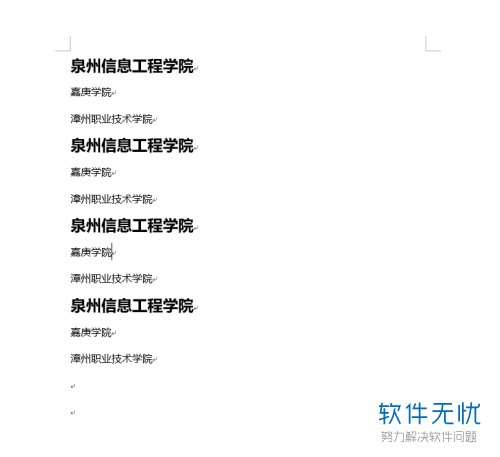
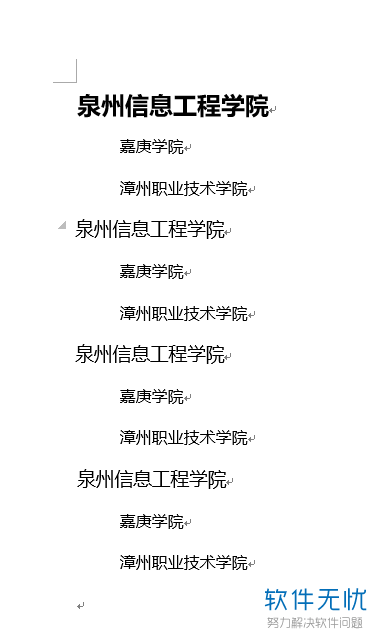
2. 将一级菜单选中后,点击页面上端的“开始”,在其下菜单栏中找到并点击“段落”,然后在弹出窗口中点击“增加缩进量”。
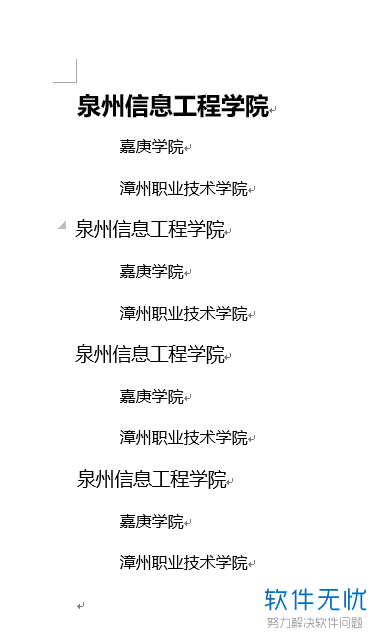
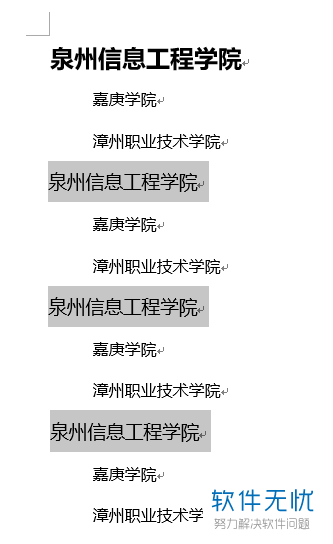
3. 将二级菜单选中后,点击页面上端的“开始”,在其下菜单栏中找到并点击“段落”,然后在弹出窗口中点击“增加缩进量”。


4. 将光标移动到文档末尾后,点击页面上端的“插入”,在其下菜单栏中找到并点击“SmarArt”。
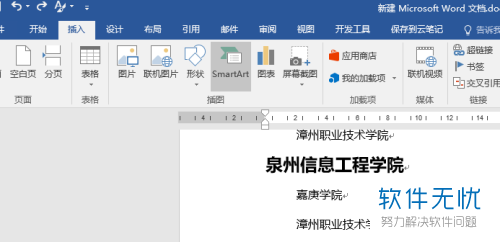
5. 打开选择SmartArt图形窗口后,点击左侧列的“层次结构”,选择一个合适的样式。
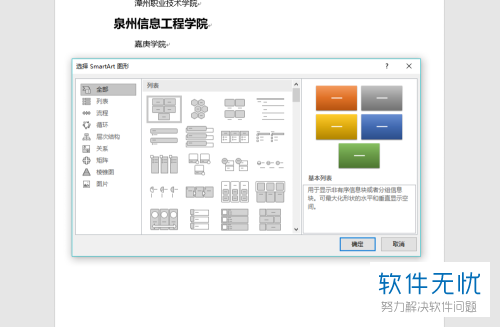
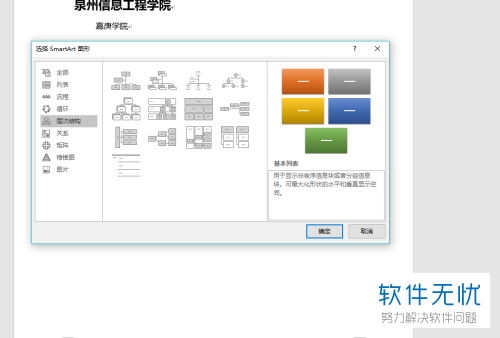
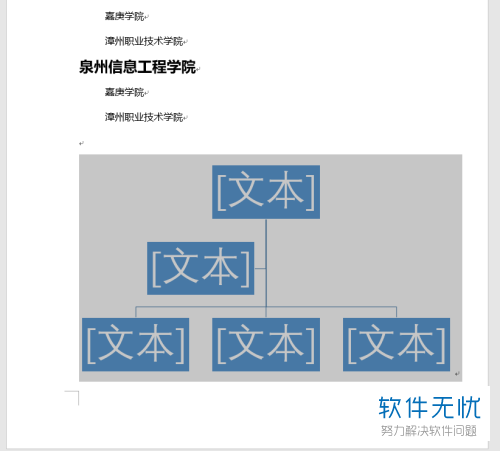
6. 将所有文字选中后,点击SmarArt左边中间的图标。
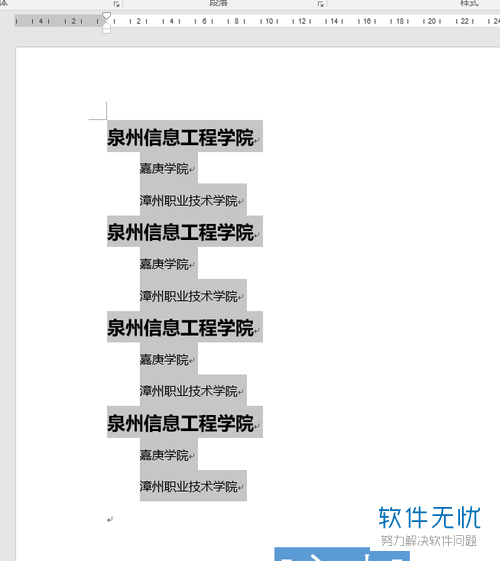
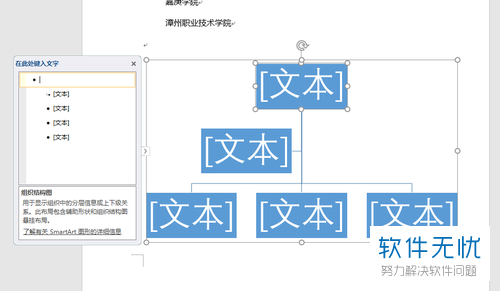
7. 点击“键入文字”后,同时按住“Ctrl”+“A”键将全部文字选中,然后再同时按住“Ctrl”+“V”键粘贴即可。

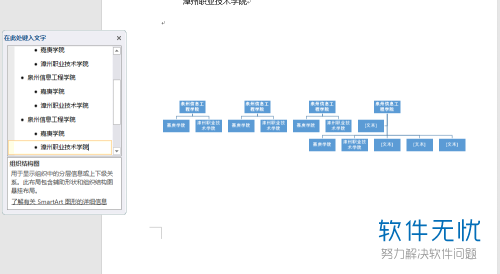
以上就是小编为大家介绍的在word中制作SmarArt的方法,希望能帮到你~
分享:
相关推荐
- 【其他】 WPS表格Unicode文本 04-30
- 【其他】 WPS表格unique 04-30
- 【其他】 WPS表格utf-8 04-30
- 【其他】 WPS表格u盘删除怎么恢复 04-30
- 【其他】 WPS表格运行慢,卡怎么办解决 04-30
- 【其他】 WPS表格与Excel的区别 04-30
- 【其他】 哔哩哔哩漫画怎么完成今日推荐任务 04-30
- 【其他】 WPS表格隐藏的列怎么显示出来 04-30
- 【其他】 WPS表格图片怎么置于文字下方 04-30
- 【其他】 WPS表格图片怎么跟随表格 04-30
本周热门
-
iphone序列号查询官方入口在哪里 2024/04/11
-
oppo云服务平台登录入口 2020/05/18
-
输入手机号一键查询快递入口网址大全 2024/04/11
-
苹果官网序列号查询入口 2023/03/04
-
网络用语cp是什么意思 2020/07/21
-
fishbowl鱼缸测试网址 2024/04/15
-
光信号灯不亮是怎么回事 2024/04/15
-
mbti官网免费版2024入口 2024/04/11
本月热门
-
iphone序列号查询官方入口在哪里 2024/04/11
-
oppo云服务平台登录入口 2020/05/18
-
输入手机号一键查询快递入口网址大全 2024/04/11
-
苹果官网序列号查询入口 2023/03/04
-
mbti官网免费版2024入口 2024/04/11
-
光信号灯不亮是怎么回事 2024/04/15
-
fishbowl鱼缸测试网址 2024/04/15
-
outlook邮箱怎么改密码 2024/01/02
-
网线水晶头颜色顺序图片 2020/08/11
-
计算器上各个键的名称及功能介绍大全 2023/02/21












